こんにちは。ユイリ(@kodure_yuilish)です。
アドビ認定プロフェッショナル「Adobe Certified Professional」のIllustrator 2022を受験してきました!※2021年6月30日より、資格名称がアドビ認定アソシエイト「Adobe Certified Associate(ACA)」からアドビ認定プロフェッショナル「Adobe Certified Professional」へ変更されました。
スクールなどには行かず、独学で勉強してみたので少し不安でしたが、結果は無事に合格!!
1000点満点中939点でした。
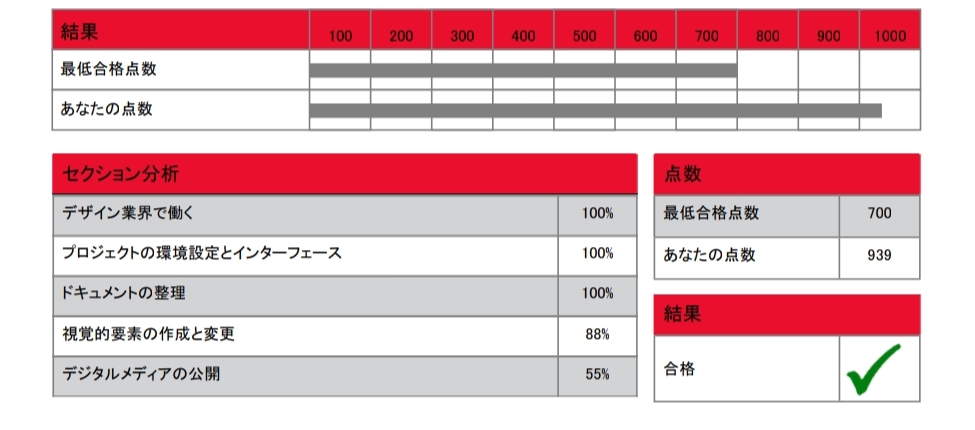
受験前に検索したとき、合格者の方のブログ記事がそんなに多くなかったので、
これから受ける方の参考になれば…と勉強法を記録しておきます。
どなたかの参考になれば幸いです~
アドビ認定プロフェッショナルとは
アドビ認定プロフェッショナルとは、アドビが認定するエントリーレベルの認定資格です。
基本的な利用スキルを証明することができます。
世界共通のグローバルな資格試験で、認定されたスキルは世界で通用します。
Adobe Creative Cloud製品はバージョンごとに新しい機能が追加・改良されるため、
バージョンごとに試験が用意されています。
私は2023年10月現在最も新しい「Illustrator 2022」を受験してきました。
Illustratorの資格では他に「Illustratorクリエイター能力認定試験」というものもあるのですが、どちらを受けるか迷った結果、私はアドビ認定プロフェッショナルにしました。
▼その他の詳細は公式サイトへ

前提…受験前のスキル
前職でチラシ作りにIllustratorを使っていたのですが、
プロ並みのチラシを求められていたわけではなく、
前任がWordで作っていたものより良くなればOKという環境でした。
よって、Illustratorを教えてくれる方がいたわけではなく、
作りながらやりたいことを検索して試してみて…
という感じで独学で少しずつ出来ることを増やしていった形です。
その結果独学で身に着いた私のスキルは以下の通りでした。
・ロゴや絵は描けない。四角や丸だけ描ける。直線は描けるが曲線は描けない。
・フリー素材やPhotoshopのデータを埋め込んで配置は出来る。
・プリントパック(印刷会社)の指示に従って入稿できる(アウトライン化するなど)。
・社内の人に見せるために印刷することもできる。
購入したもの
公式テキストと公式問題集(WEB模擬テスト&演習問題)
まずは公式テキストと公式問題集(WEB模擬テスト&演習問題)を購入しました。
テキストも問題集も、公式以外のものは無くこれ一択なので、迷うことなく買いです。
▼アドビ認定プロフェッショナル公式テキスト2,640円(税込)
▼アドビ認定プロフェッショナル公式WEB模擬テスト&演習問題(動画付)1,650円(税込)
テキストは2017年初版発行の物が2023年現在でも使われていますので(差分テキストがアオテンストアにてPDFで配布されています)、中古で購入しても大丈夫そうですが、あまり出回ってはいません。
問題集(WEB模擬テスト&演習問題)はメールでURLやパスワードが送られてくるものなので、アオテンストアでの購入一択でした。
UdemyのIllustrator講座
Udemyというオンライン学習プラットフォームで、
Adobe illustrator関連の動画講座がたくさん販売されています。
しかも、毎月のようにセールが開催されていて、
2万円くらいする動画講座がセールで2000円以下になることも!!
ズバリ「アドビ認定プロフェッショナル対策講座」と書いてあるものは無いので、
講座対策の動画を買うというよりは、Illustratorの操作がわかりやすそうな動画を買うという感じ。
講座対策ではないので迷いましたが、
これも経験だ…と試しに買ってみたらかなり良かったのでオススメします!!

私が買ったのは上記の「Illustrator 基礎からプロレベルまで 完全ですべてをゼロから最短で学べる総合Illustratorコース」というものです。
24時間というたっぷりなコースがセールだと1600円だったので…!
他にも色々な先生の色々な講座があり、購入前に少しプレビューを見ることが出来るので、
プレビューを見てから購入講座を決めるのがオススメです。
(この先生の喋り方が苦手だ~となると、長時間聞くのはつらいと思うので)
独学で合格できた勉強法
今回の勉強期間は、約1ヶ月半です。
トータル勉強時間は恐らく25~30時間くらいかな?と思います。
やったことを時系列に沿って書くと以下の通りです。
1,テキストに一通り目を通し、試験範囲を把握
まずテキストに一通り目を通しました。
私はしっかり目を通したので1日かかってしまいましたが、
あとで思えばこの段階ではパラパラ見る程度で良かったかも。
試験範囲がなんとなくわかればいいと思います。
2,Udemyの動画24時間分を1.25倍速で見る
テキストに目を通した後、Udemyの動画24時間分を1.25倍速で見ました。
動画を見ながら実際に制作していく講座でしたので、
かなりIllustratorで出来ることが増えた(知識も増えた)実感がありました。
家で1600円でプロから24時間教えてもらえるなんて、本当にいい時代になったなあ…!
学生時代からこういうのがあったらなあ…!とUdemyへの好感度爆上がりでした。
3,テキストにしっかり取り組む
動画をすべて見終わったところで、テキストにはじめからしっかり取り組みました。
読みながら実際に制作するものは大体やりましたが、
Udemyで似たことやったから絶対わかるわ…というものはいくつか飛ばしました。
途中途中で出てくる練習問題はすべて解いて、わからないところはそこで覚えました。
4,WEB模擬テスト&演習問題をやってみる
テキストの練習問題がすべて終わったら、問題集(WEB模擬テスト&演習問題)に取り掛かりました。
何問か間違えるけど、受かるかも…という感じの手ごたえでした。
なお、右側のパネルが何もない状態から模擬試験を解くことをおすすめします。
当日の試験は右側のパネルが何も出ていない状態からのスタートでした!
ウィンドウから出せばいいだけと言えばそれまでですが、ちょっと焦りました…!
5,サンプル問題を解く
試験日まで日があるのにやることが無くなってしまいましたw
何かできることはないか…と無料で出来そうな対策を探したところ、
試験公式サイトにサンプル問題があったことを思い出しました。これも解いておきました。

6,Adobe Illustrator 検定を解く
またやることが無くなってしまった私、
Adobe Illustrator 検定というものを見つけたのでやってみました。
Adobeが無料で公開しているチュートリアル的なコーナーです。
アドビ認定プロフェッショナル対策と書いてあるものではないですが、
Adobeが出してくる問題なのでやってみて損はないかなと。
似たような感じで、AdobeCreativeCloudの「Illustratorを学ぶ」コーナーも無料で出来て良さそうでしたが、私は手を付けず。
一応URL貼っておきます。試験日まで時間が余ってしまった方はやってみてもいいかも。
7,テキストの練習問題とWEB模擬テスト&演習問題で間違えたところの復習
個人的な用事が続いたのと中だるみとで勉強できない日が1週間近く続いてしまったので、
公式テキストと公式問題集を復習しました。
時間無い人は上の5と6(サンプル問題とAdobeIllustrator検定)は無しで、
この復習をやるのが良さそうです。
8,先人たちのブログ記事を読む
Googleで検索して、過去受けた方々のブログ記事を何個か読みました。
「50分で30問程度なので1問に2分かけられない計算」と書いてあってハッとしました…!
あと、ここまでの勉強で描画モードがよくわからなかったので、
検索してみて出てきた記事で知識を補完しました。
試験には出ませんでしたがね…!
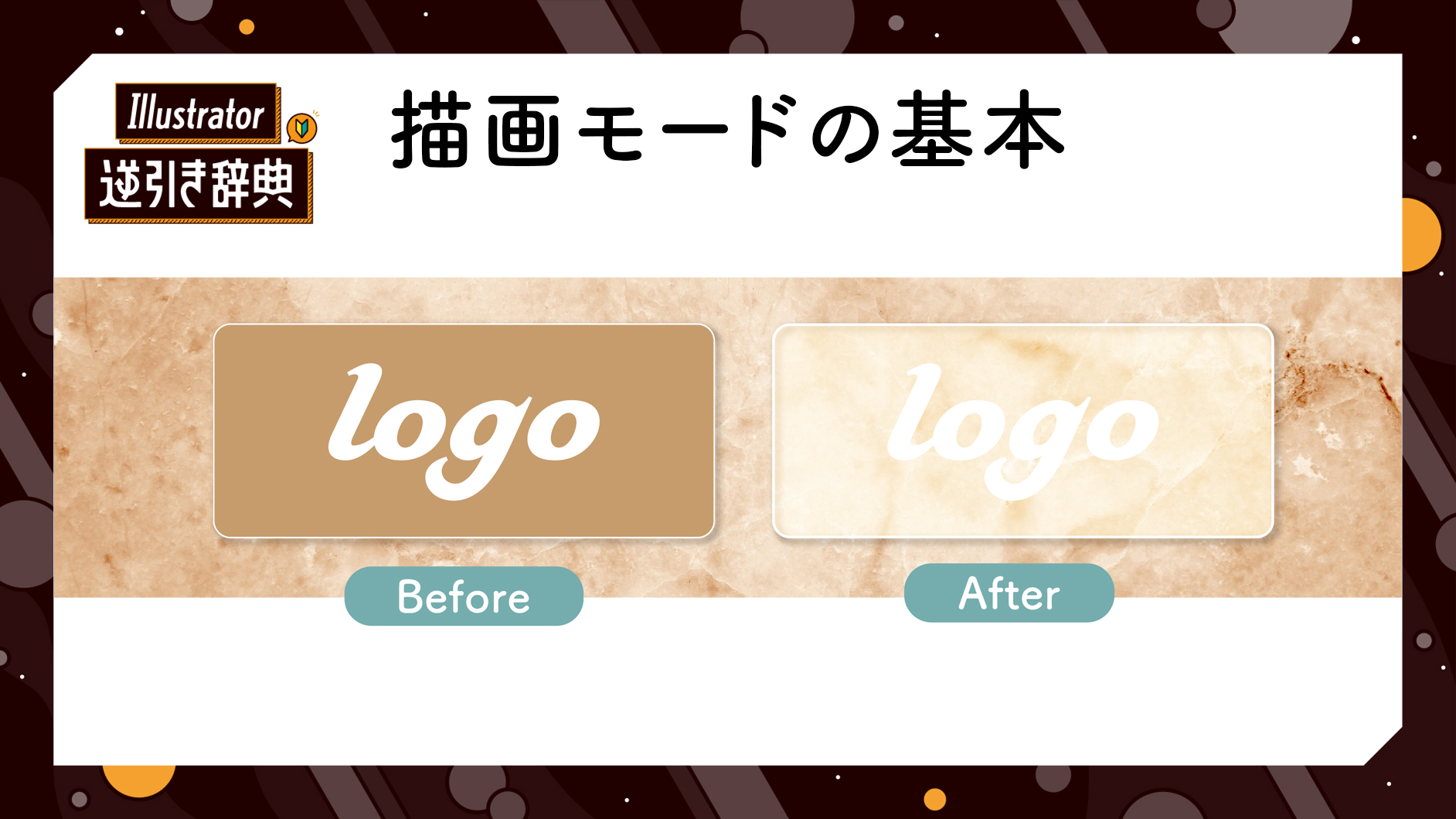
以上が私の勉強方法でした。
結果論ですが、1,5,6,8はしなくても受かったような気がしています。
公式で出ているものはしっかりとやるということと、
公式では無いけれどUdemyとの出会いは大きかったですね…!
回し者ではないですが…また別の試験を受けることがあれば、Udemyで講座を探すと思います。
当日の試験についての感想
これも参考になるかもしれないので書き記しておきます、当時の試験についての感想。
まず、会場に着いたら私1人だけでしたw
平日の13時とはいえ…!
15分くらい早く着いたのですが席に案内してもらえて、
身分証明書を出して(※私の会場は受験票不要)、
家で発行してあった受験者IDとパスワードでログインして。
「13時になっていなくてもはじめても良いですよ。どうしますか?」と聞かれたので、
10分早くスタートしてもらっちゃいました!
はじめる前に「トイレと飲みもの大丈夫ですか?」と聞いてもらったので、
私の会場はトイレをお借りできそう、かつウォーターサーバーから水をいただけそうでした。
この辺は会場によりそうですね。
選択問題と実技問題があるのですが、合わせて50分。
選択問題を確定して実技にいってしまうと、選択問題にはもう戻れない仕組み。
なので選択問題をしっかり解いてから実技に行きたいけれど、
選択問題に時間をかけすぎると実技の時間が減ってしまうのです…!
でも、選択問題を解いている段階では実技の問題は見られないので…
実技にどれくらい時間がかかりそうかもわからない…
どきどきしながら選択問題を確定しました…
実技は、検定会場のIllustratorが試験用になっていて、家とちょっと違うので注意です。
問題文が出てくるとか、ヘルプなど押せないところがある…というのは想定の範囲内として…。
右側のプロパティなどのパネルが1つも出てないところからスタートするので、
ちょっと焦ります。知っていたら家で模擬試験解くときそうしたのに~~~~!!
(ウィンドウから出せばいいだけですが、焦った~~~)
実技で回答にたどり着くまでの操作の過程は見られてないようです。
あと、部分点もらえることもあると書いてあったので、
わからなかったり時間が無かったりしても諦めずに途中まででも何かしておくと良さそう!
試験が終わると結果はすぐに画面表示。
スタッフさんにおめでとうございます~と言ってもらえます。
1000点中700点以上取れば合格みたいでした。
各問題の正答は教えてもらえないので、
「あの問題合ってたのかな…?」という疑問は解決できず終わりますw
まぁでも受かったからいいや!!良かった!!!!
決して安くないお金を払ったので、無駄にならなくて良かったです…
長くなりましたが、ここまで読んでくださった方がいらっしゃたらありがとうございました。
そのうちPhotoshopの方も受けてみたいな~
以上、ユイリ(@kodure_yuilish)でした。




コメント